Der DGT Pi bietet bereits im Auslieferungszustand eine gute Auswahl an Eröffnungsbüchern. Wie man weitere Eröffnungsbücher generiert und diese in im DGT Pi verfügbar macht, möchte ich in diesem Beitrag zeigen.
Bevor wir beginnen, benötigen wir ein paar und Dateien. Ich habe diese in ein ZIP gepackt, um euch die Suche zu ersparen. Dieses Zip einfach in einen Ordner entpacken und in diesen Ordner wechseln:
DGT Pi Book Maker (522 Downloads)
Selbstverständlich sollte sich unser DGT Pi zumindest im Intranet befinden, sodass wir darauf problemlos über SSH zugreifen können.
Unsere neuen Eröffnungsbücher werden aus Partien generiert, welche in PGN-Dateien gespeichert sind. Nehmen wir in unserem Beispiel einfach mal an, dass wir ein Buch aus Partien generieren möchten, welche ausschließlich von Spielern über 2500 ELO gespielt wurden. Sowohl auf der schwarzen Seite, als auch auf der Seite von Weiß. Woher bekommt man nun die Partien?
Ich habe vor langer Zeit einen TWIC-Downloader programmiert, mit welchem man sich jede Woche die neusten Partien herunterladen kann. Auch ältere Ausgaben kann man mit diesem Programm herunterladen und in einer PGN-Datei zusammenführen:
http://forum.topschach.de/twic-downloader-t969.html
Hat man sich nun eine sog. Referenzdatenbank im PGN-Format erstellt, kann es mit dem Selektieren losgehen. Ich persönlich verwende hierzu das Programm Chessbase 14, aber auch kostenlose Datenbankprogramme wie etwa SCID, können verwendet werden. In meinem Beispiel beziehe ich mich aber ausschließlich auf Chessbase 14.
Wir öffnen also unsere PGN-Datei und sehen eine Vielzahl von Partien.
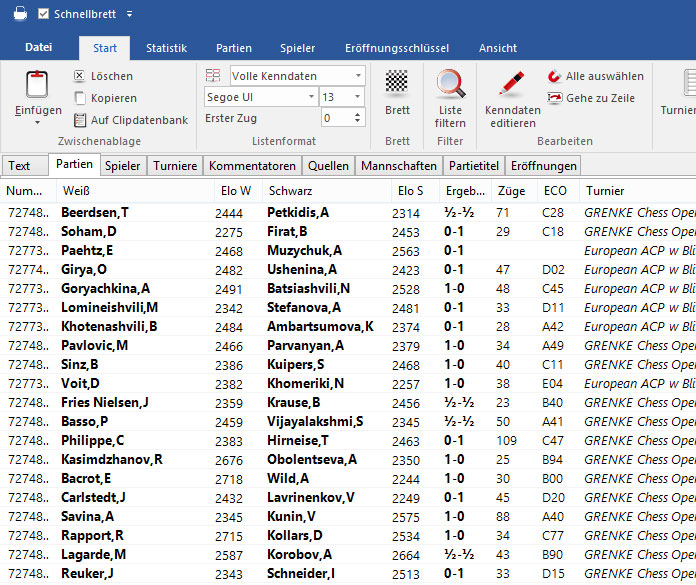
Wir benötigen nun sowohl für Schwarz, als auch für Weiß, eine separate PGN-Datei. Wir legen als zwei neue Datenbanken an und nennen Sie einmal BigBook_w.pgn und einmal BigBook_b.pgn
Jetzt beginnen wir mit dem Sortieren. Gehen wir zurück in unser Fenster mit den vielen Partien der Referenzdatenbank, klicken wir auf Liste filtern. Es öffnet sich ein entsprechender Dialog. Wir wählen aus, dass alle Partien von Weiß gewonnen sein müssen und alle Spieler mindestens 2500 ELO auf dem Konto haben müssen.
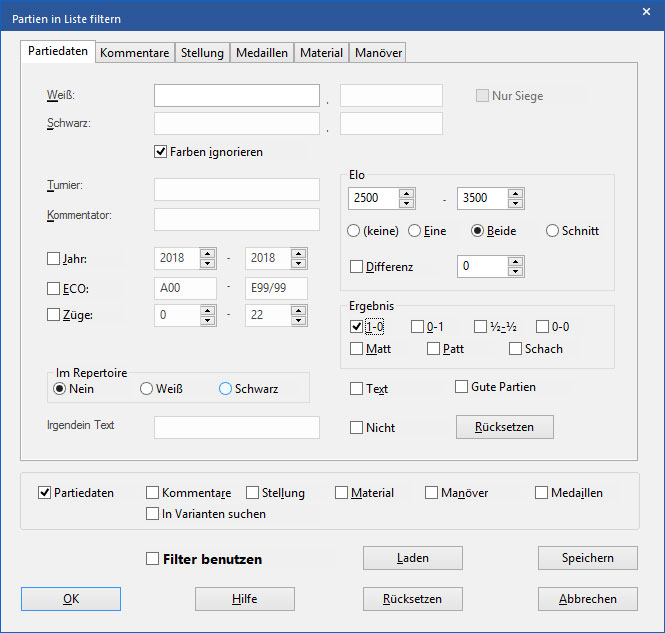
Klicken wir nun auf OK, werden die Partien entsprechend unseren Vorgaben gefiltert. Ist der Vorgang abgeschlossen, markieren wir alle gefilterten Partien mit der Tastenkombination Strg+a und legen Sie mit der Tastenkombination Strg+c in unseren Zwischenspeicher. Jetzt wechseln wir in unsere zuvor angelegte und noch leere Datenbank BigBook_w.pgn und legen die Partien aus dem Zwischenspeicher mit der Tastenkombination Strg+v dort hinein. Danach können wir dieses Partienfenster schließen und gehen zurück zu unserer Referenzdatenbank.
Hier wählen wir erneut Liste Filtern und ändern den Parameter Ergebnis nun auf 0-1. Das bedeutet, dass wir diesmal alle Partien möchten, in welchen beide Spieler mindestens 2500 ELO haben und Schwarz gewonnen hat. Wir prüfen noch schnell, ob beim ELO-Parameter auch die Option beide gewählt wurde und klicken auf OK.
Das Ergebnis legen wir wie oben beschrieben wieder in den Zwischenspeicher, öffnen unsere leere Datenbank BigBook_b.pgn und legen die Partien aus dem Zwischenspeicher dort hinwein.
Jetzt können wir unser Schachprogramm (Chessbase 14) schließen. Zuvor sollten wir uns allerdings noch merken, in welchem Ordner diese beiden von uns neu angelegten PGN-Datein sich befinden. Sobald das Schachprogramm geschlossen wurde, gehen wir in das Verzeichnis in welchem die beiden PGN-Daten liegen und kopieren diese beiden Dateien in unseren Ordner, in welchem die Programme die wir zuvor herunterladen haben liegen.
In dem selben Ordner liegt eine Datei namens: makebook.bat
Diese Datei bitte noch nicht starten, sondern mit der rechten Maustaste anklicken und mit einem Texteditor öffnen. Wir sehen folgenden Inhalt:
pgn-extract -s -C -N -V -tstartpos.txt -oclean-SGM_white.pgn BigBook_w.pgn
polyglot make-book -only-white -pgn clean-SGM_white.pgn -bin w1.bin -max-ply 16 -min-game 50
polyglot make-book -only-white -pgn clean-SGM_white.pgn -bin w2.bin -max-ply 60 -min-game 5
polyglot merge-book -in1 w1.bin -in2 w2.bin -out w12.bin
pgn-extract -s -C -N -V -tstartpos.txt -oclean-SGM_black.pgn BigBook_b.pgn
polyglot make-book -only-black -pgn clean-SGM_black.pgn -bin b1.bin -max-ply 16 -min-game 50
polyglot make-book -only-black -pgn clean-SGM_black.pgn -bin b2.bin -max-ply 60 -min-game 5
polyglot merge-book -in1 b1.bin -in2 b2.bin -out b12.bin
polyglot merge-book -in1 w12.bin -in2 b12.bin -out r-bigbook.bin
Pause 0
Was hier etwas verwirrend aussieht, lässt sich relativ leicht entschlüsseln. In der ersten Zeile rufen wir mit dem Programm pgn-extract unsere PGN-Datei für Weiß auf und lassen diese Bereinigen. Also alles was an unnötigen Kommentaren in den Partien drin steht, wird gelöscht. Das Ergebnis wird in einer PGN-Datei namens clean-SGM_white.pgn gespeichert. In der zweiten Zeile wird aus dieser PGN-Datei ein Eröffnungsbuch generiert, in welchem nur die weißen Züge gespeichert werden mit einer Tiefe von maximal 16 Halbzügen bei mindestens 50 Partien. In der dritten Zeile wird ein weiteres Eröffnungsbuch angelegt, in welchem allerdings eine Tiefe von maximal 60 Halbzügen bei mindestens 5 Partien vorhanden ist. In der vierten Zeile werden diese beiden Eröffnungsbücher miteinander verbunden. Dies gibt uns ein relativ gutes Buch, dass recht breit angelegt ist, aber nicht zu sehr in die Tiefe geht.
Das Gleiche geschieht auch mit unserem schwarzen Buch in den Zeilen 6 bis 9.
In Zeile 11 werden nun diese beiden Bücher (eins für Weiß und eins für Schwarz) zusammengeführt und unter dem Namen r-bigbook.bin gespeichert.
Der gesamte Vorgang kann bei großen Eröffnungsbüchern durchaus eine Weile dauern. Wenn alles erledigt ist, schauen wir in unseren Ordner mit den Programmen. Dort finden wir recht viele neue Dateien. Uns interessiert allerdings nur die Datei r-bigbook.bin
Es handelt sich um das Ergebnis unserer mühevollen Arbeit. Diese Datei muss nun auf unseren DGT Pi hochgeladen werden. Hierzu verbinden wir uns mit dem Programm Filezilla (andere FTP-Programme mit SSH-Option funzen ebenfalls) mit dem DGT Pi. Also oben IP Adresse des DGT Pi eingeben und Benutzer: pi und Passwort: picochess verwenden. Nachdem wir verbunden sind, gehen wir in den Ordner /opt/picochess/books
Nun ziehen wir die Datei r-bigbook.bin mit der Maus direkt in diesen Ordner. Das sollte nun etwa so aussehen:
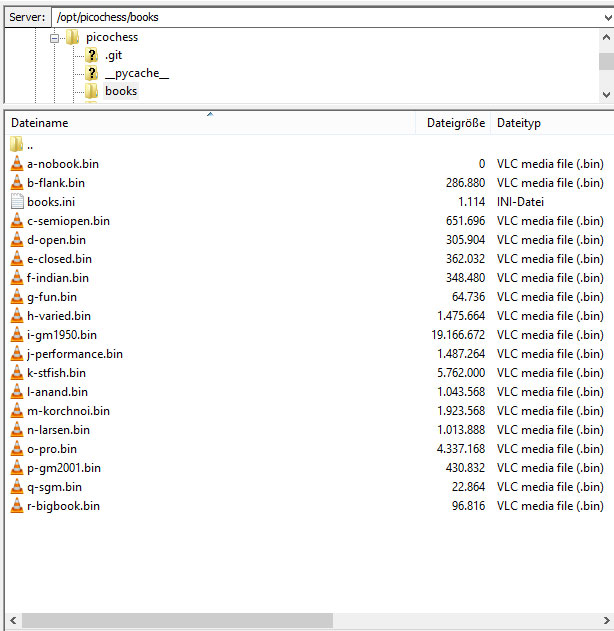
In diesem Ordner liegt auch eine Datei namens books.ini – Diese müssen wir nun noch anpassen. Hierzu öffnen wir die Datei mit einem Texteditor und sehen etwas weiter unten folgenden Inhalt:
...
[o-pro.bin]
small = pro
medium = Pro
large = Pro
[p-gm2001.bin]
small = gm2001
medium = GM 2001
large = GM 2001
[q-sgm.bin]
small = SGM
medium = Super GM
large = Super GM
Diesen Inhalt erweitern wir um folgende Zeilen:
[r-bigbook.bin]
small = BigBook
medium = Big Book
large = Big Book
Wir speichern es ab und starten unseren DGT Pi neu. Wenn wir nun über das Menü des DGT Pi in die Buchauswahl gehen, finden wir unser neues Buch und können es auswählen und eine Partie starten:

Auf die oben beschriebene Weiße lassen sich alle möglichen Arten von Eröffnungsbüchern generieren. Beispielsweise arbeite ich mich seit einiger Zeit in das London System ein. Zu Trainingszwecken habe ich ein London-Buch generiert, welches auf dem aktuellen Stand der Theorie ist. Ein absolut tolles Trainingswerkzeug!
Selbstverständlich lassen sich auch Spieler-Charaktere als Eröffnungsbuch generieren. So kann man beispielsweise alle Partien von Magnus Carlsen mit Weiß und Schwarz als Eröffnungsbuch zusammenführen und kann praktisch gegen das Eröffnungsrepertoire von Magnus Carlsen spielen. 🙂
Diese kleine Anleitung kann natürlich nicht alle Möglichkeiten aufzeigen, welche beim Generieren von Eröffnungsbüchern vorhanden sind. Aber ich glaube es ist ein guter Einstieg und wer sich näher mit den einzelnen Funktionen beschäftigt, kann seiner Fantasie freien Lauf lassen.
Bis bald
Euer Benny
🙂
